
ConoHaで管理しているドメインをRoute53に移管してみた
こんにちは、ゲームソリューション部のsoraです。
今回は、ConoHaで管理しているドメインをRoute53に移管してみたことについて書いていきます。
ドメインを移管することにより、AWSのRoute53でドメイン管理料金(年額)とホストゾーン・DNSクエリの料金が追加で発生します。
詳しくは、以下Route53の料金ページをご確認ください。
事前準備・注意点
ConoHaの無料独自ドメインは移管不可
ConoHaのWINGパックで取得した無料独自ドメインの状態では、移管ロックを外すことができず移管ができません。
私の場合も1つのドメインがこれに該当したため、WINGパックプランを変更して無料独自ドメインではなくなってから移管する予定です。
ドメイン委譲なしで移管した場合の注意
ドメイン委譲を行わずに移管をした場合、名前解決ができなくなる可能性があります。
仕組みとして、移管時にはもともと参照していたネームサーバを参照することになります。
ドメイン委譲していない場合、ConoHaのネームサーバを参照することになり、ConoHa側はもうドメインの管理権限がないため、DNSレコードを返すことができません。
未公開や使用していないドメインであれば問題ありませんが、利用中のドメインの移管であれば先に委譲を行うことを推奨します。
ドメイン移管時の費用
ドメイン移管時に、Route53にてドメインの1年更新が必要となります。
(ConoHa)移管前の準備
移管を行う前に、ConoHaで管理しているドメインの設定変更を確認します。
ConoHa管理画面のドメイン > ドメイン一覧から対象ドメインを選択し、以下をすべてOFFにします。
- 自動更新設定
- 移管ロック
- WHOIS代行設定
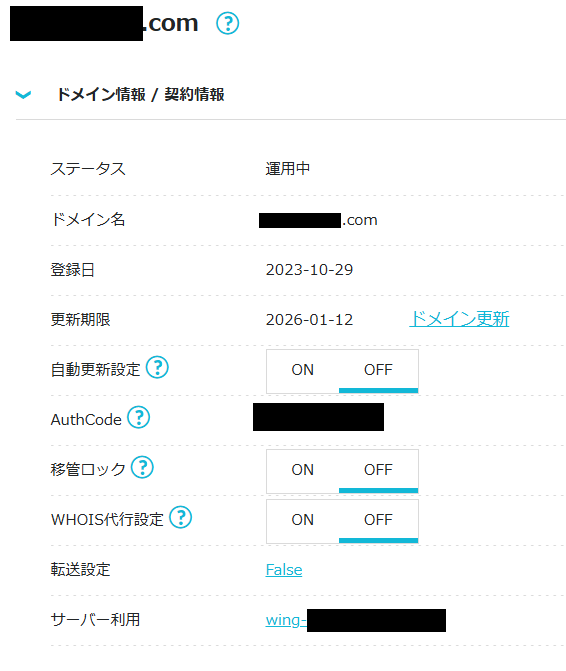
(AWS)Route53での移管申請
AWSでRoute53の登録済みドメインから移管(イン) > 単一のドメインを選択します。
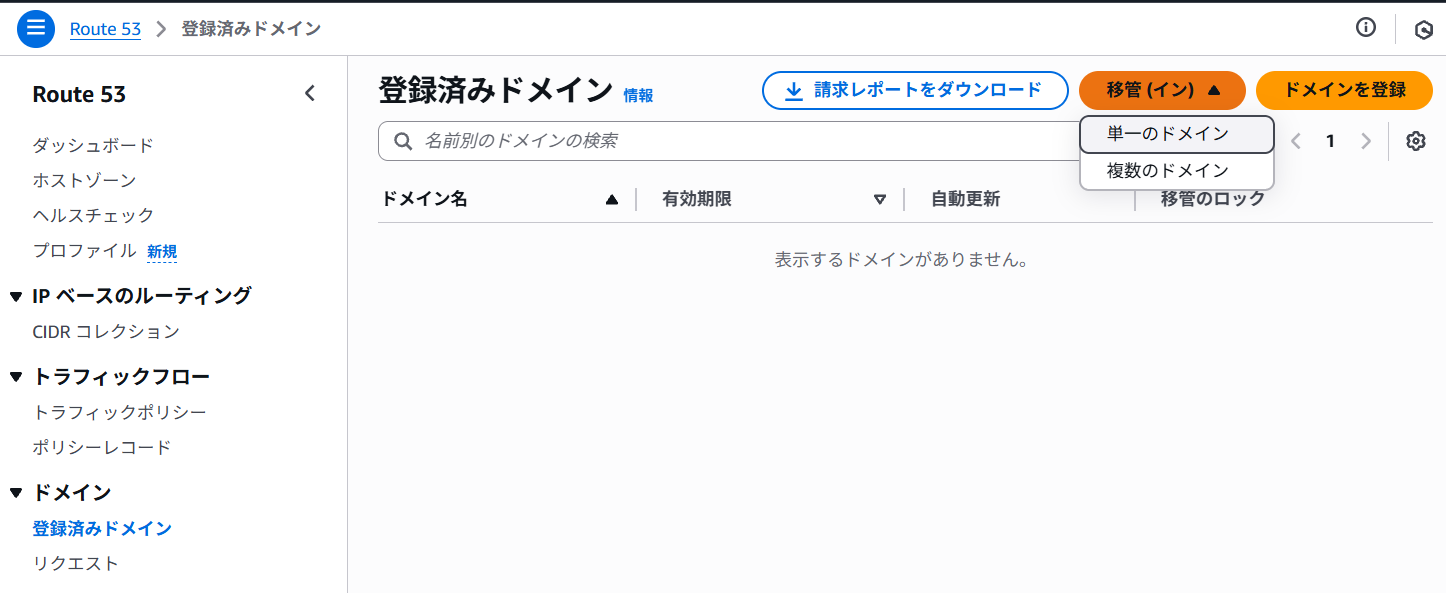
ドメイン移管前に委譲して名前解決できるようにしておくことが推奨される旨の文章が出てくるため、次へボタンで進めます。
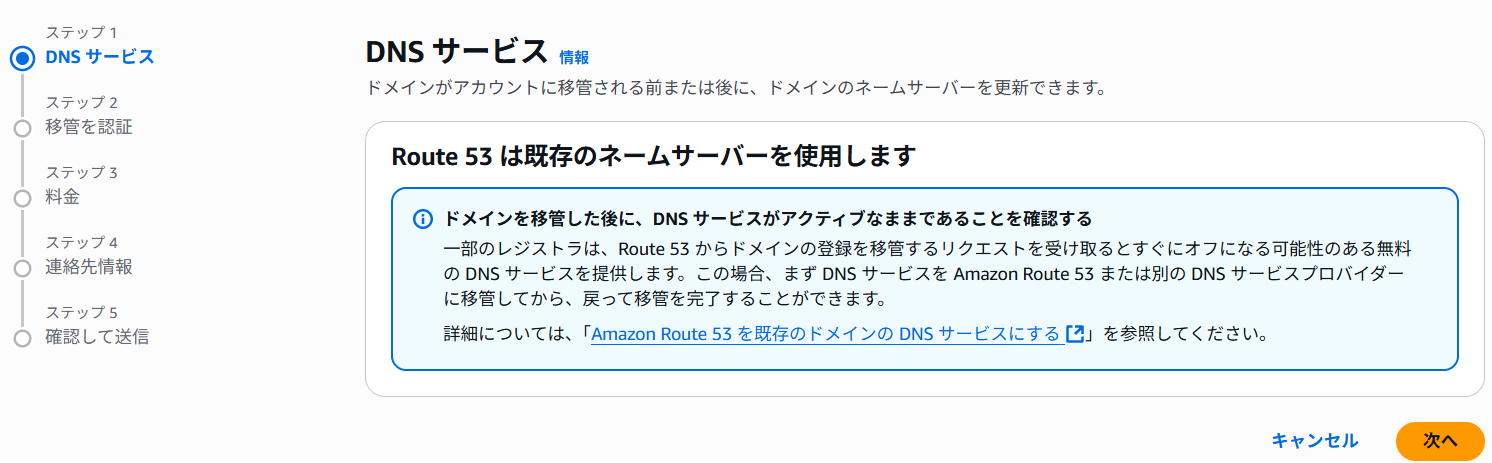
移管対象のドメインを入力すると料金や移管可否が表示されて、移管する準備の確認にチェックを入れて次へボタンで進めます。
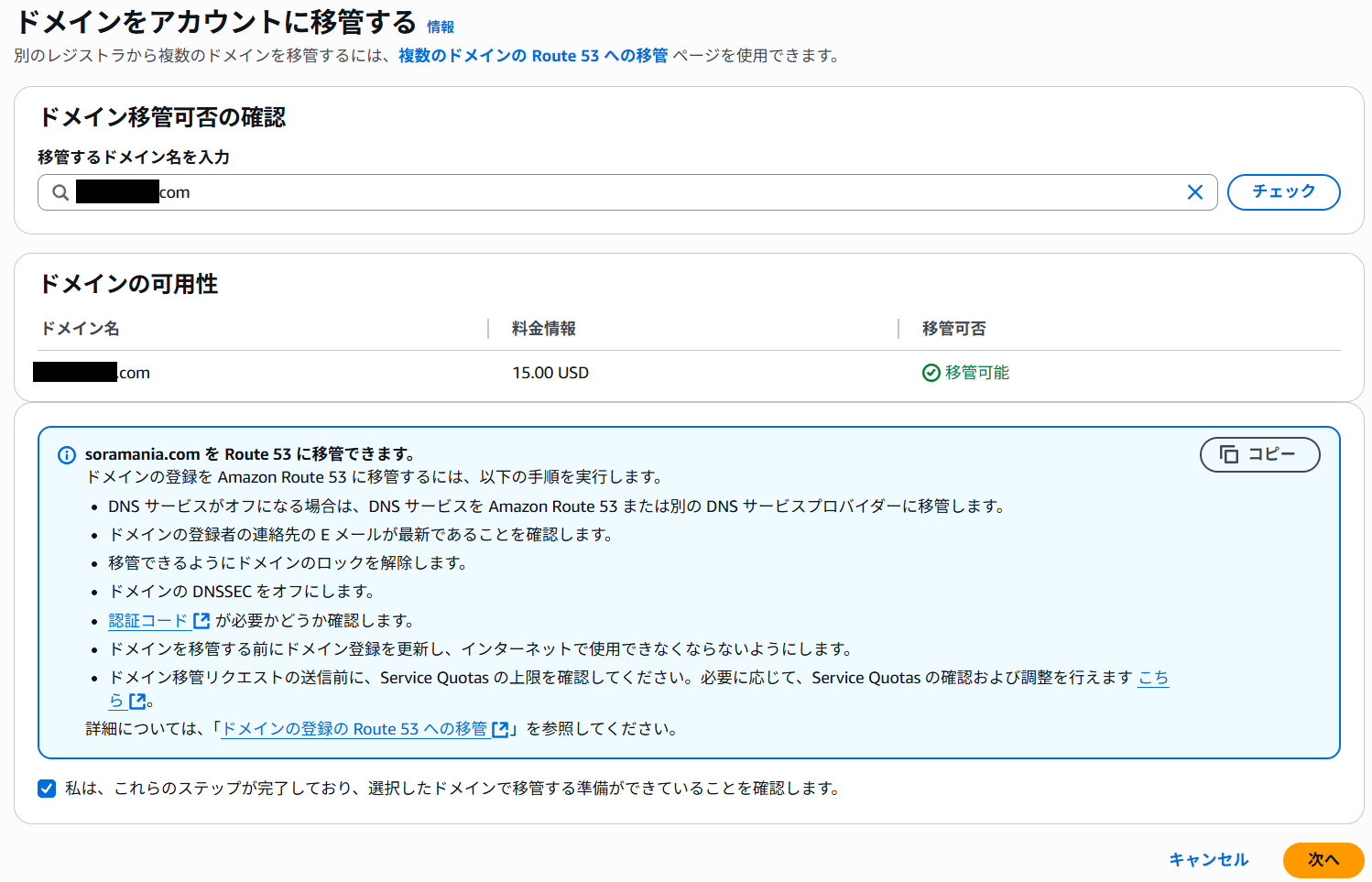
その後は、画面の指示に従って進めていくと、移管リクエストが送信されます。
リクエストを送ると、リクエストの一覧にステータスが進行中で表示されます。
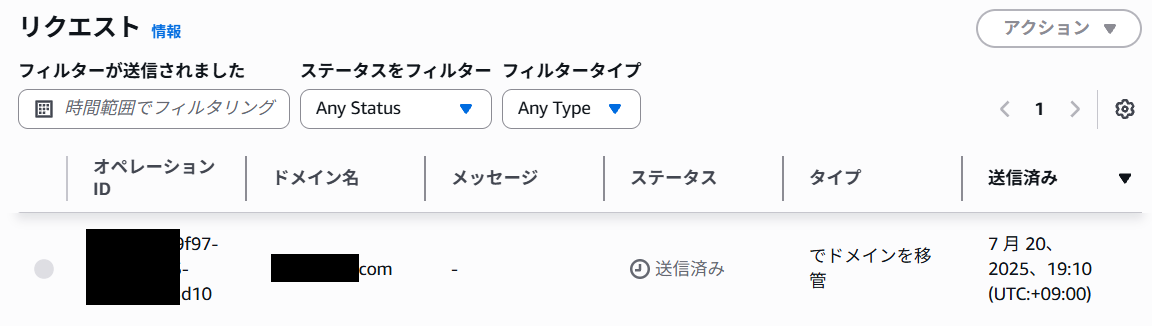
(ConoHa)メールでの承認手続き
移管リクエスト送信後、数分~数時間程度(私は30分程度で届きました)でwhois情報に登録されているメールアドレスに、ConoHaからトランスファー申請に関する確認の連絡が届きます。
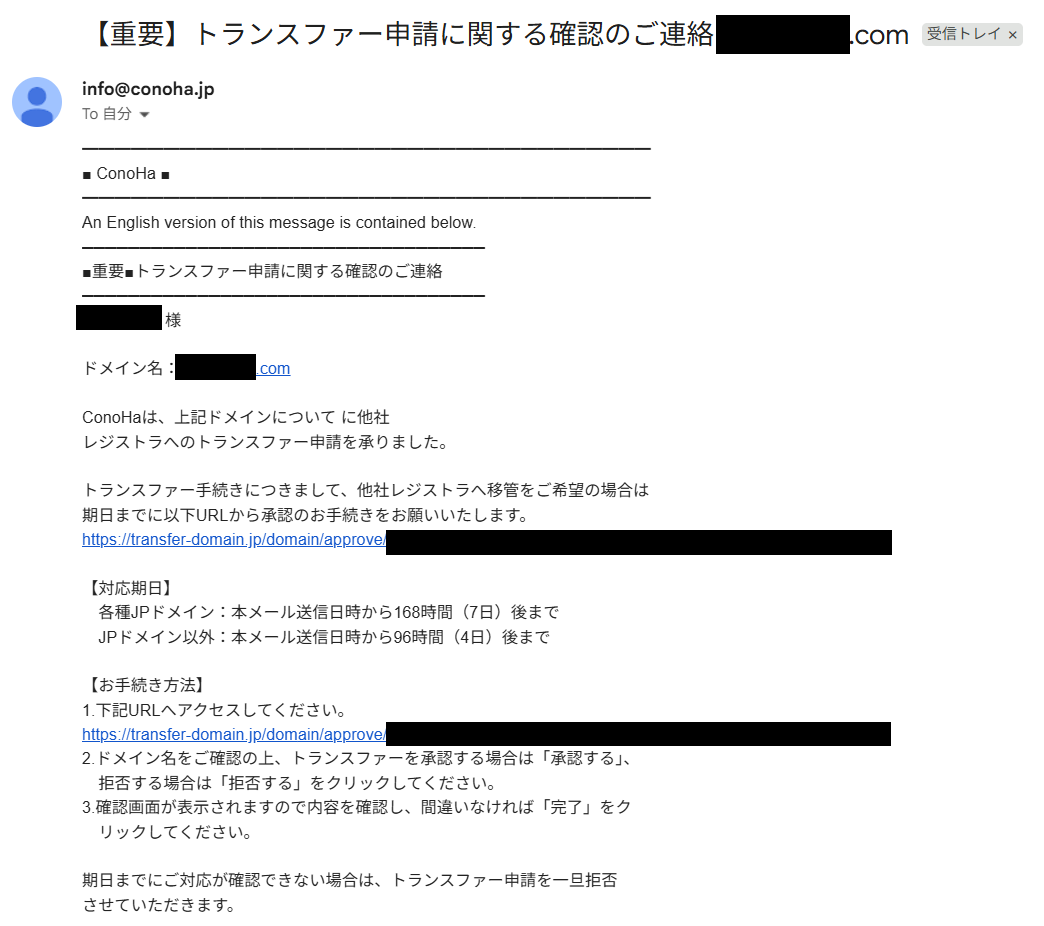
メールのリンクから承認の手続きを進めます。
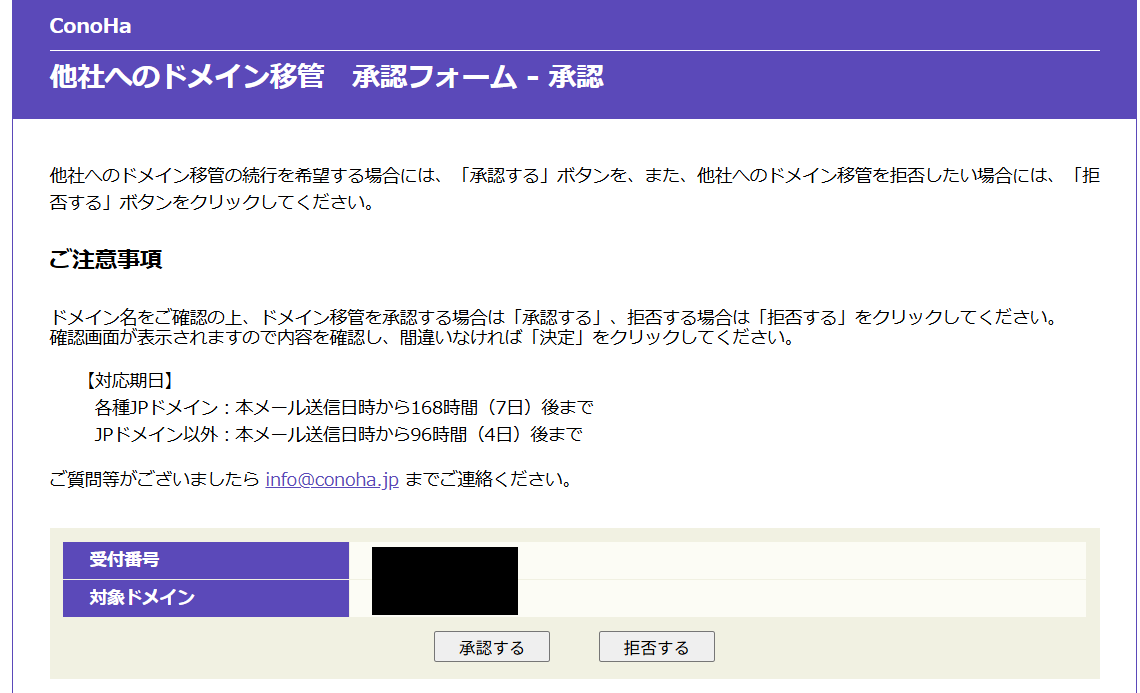
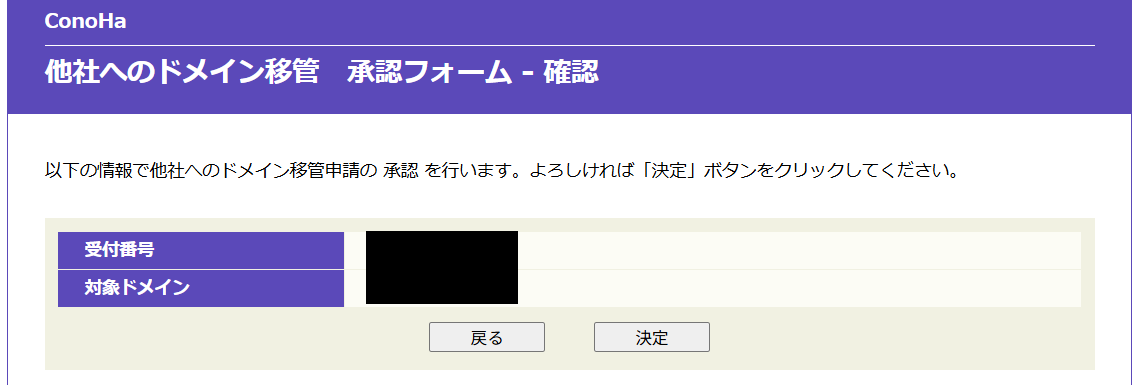
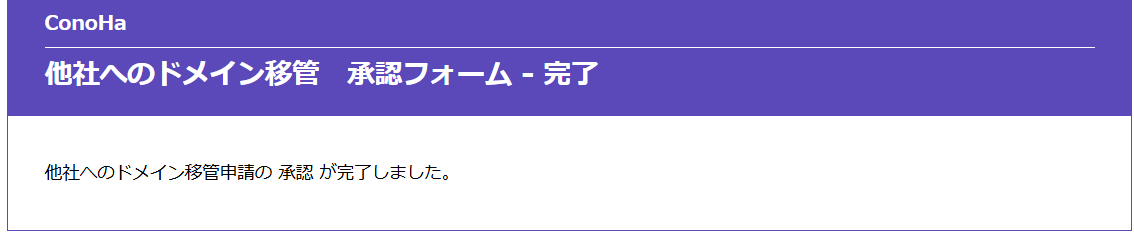
承認手続きが完了すると、処理完了のメールが届きます。
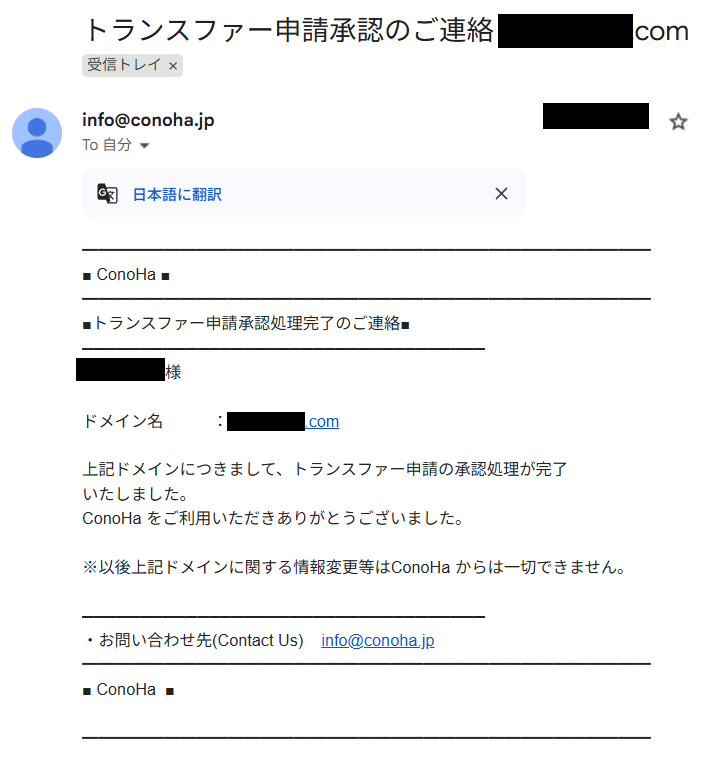
ちなみに、移管対象のドメインにて事前の設定がなされていなかったなどの理由で承認されなかった場合は、申請不承認のメールが届きます。(私はWHOIS代行をオフにするのを忘れており、1つのドメインで不承認になりました。)
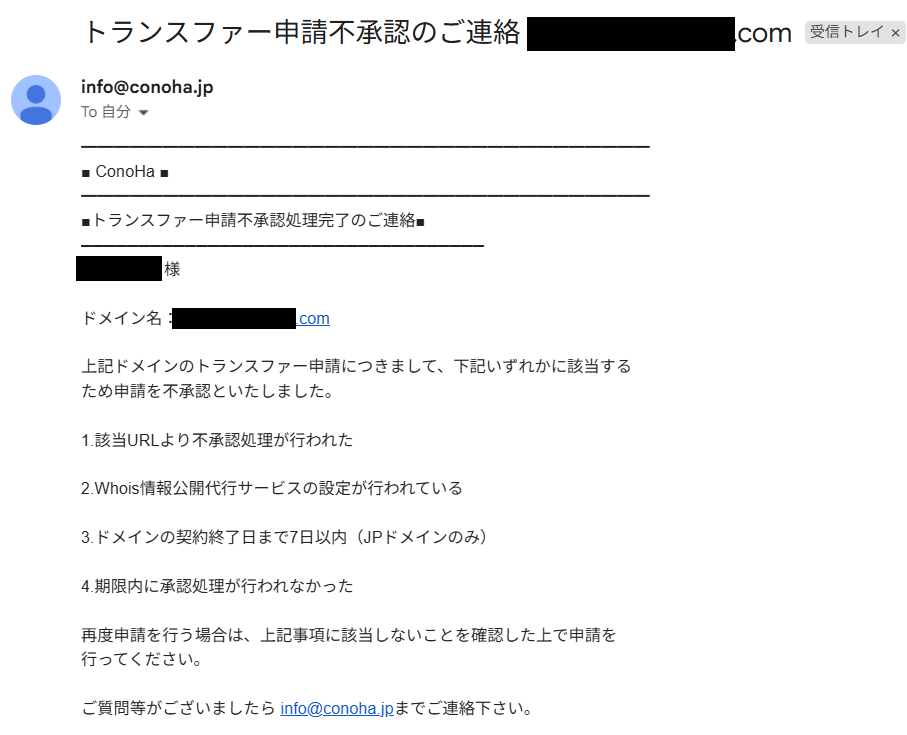
(AWS)移管完了の通知・メールアドレスの確認
ここまでの手続きが完了して問題なく移管が成功すると、以下メールにて移管完了の連絡が来ます。
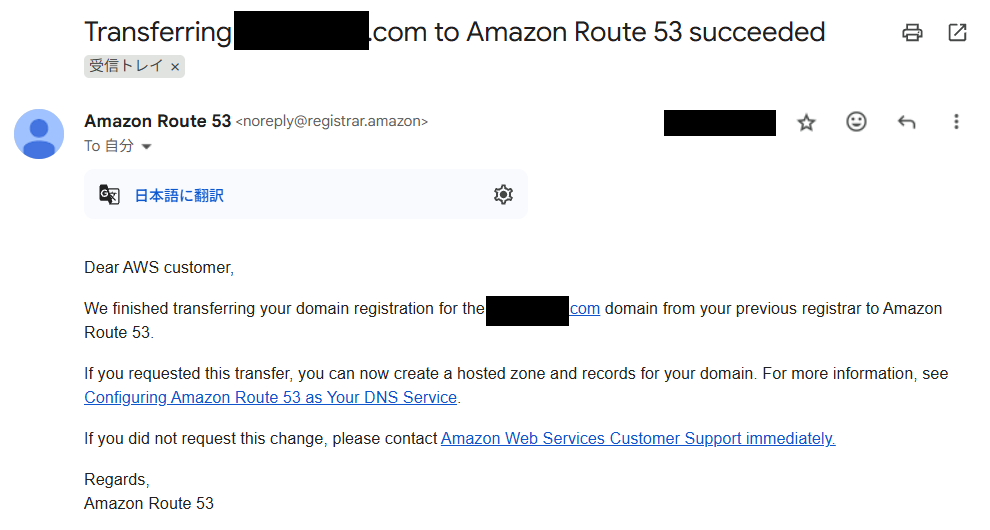
ドメインに紐づくメールアドレスの確認の連絡も来るため、そちらの確認も実施する必要があります。
赤背景で注意の記載があったため、不安になりながらも調べつつ問題なさそうだったため、リンクをクリックして確認を実施しました。
(よく確認の上、リンクをクリックしてください。)
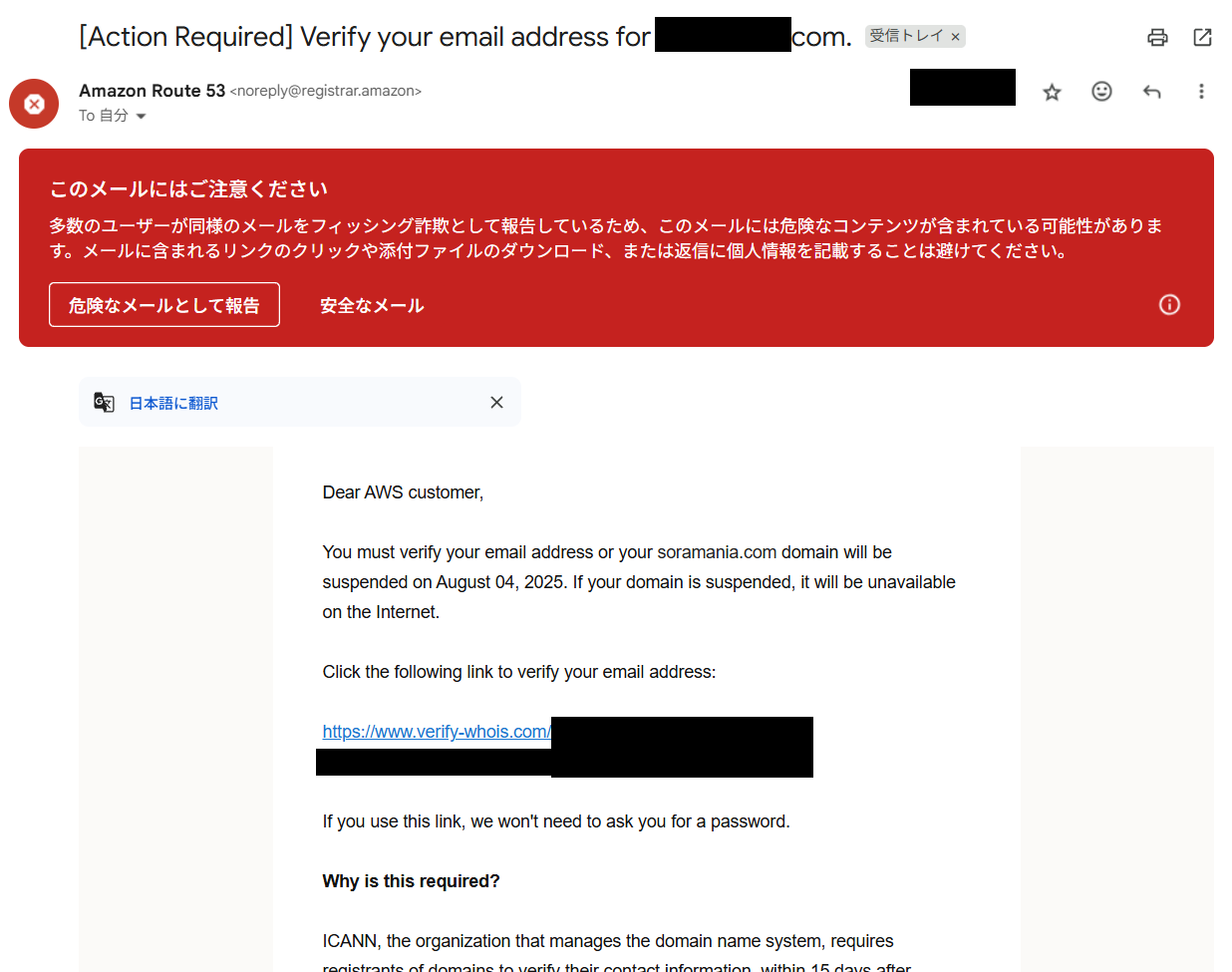
リンクをクリックすると、以下の確認完了の表示とメールが届きます。

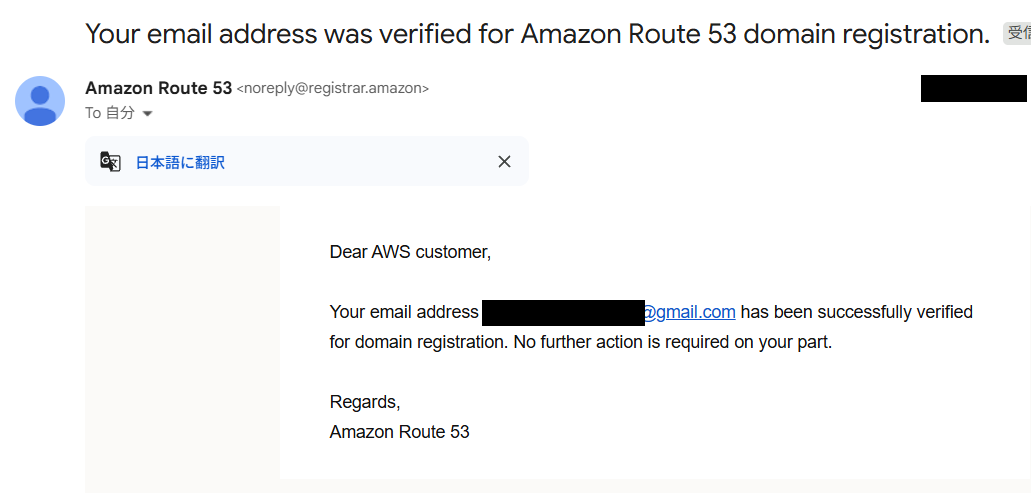
移管完了の確認
AWSとConoHaの表示確認
まず、Route53の登録済みドメインに移管したドメインが表示されていることが確認できました。

詳細を確認してみると、メールの確認も済ましたため、検証済みになっていることも確認できました。
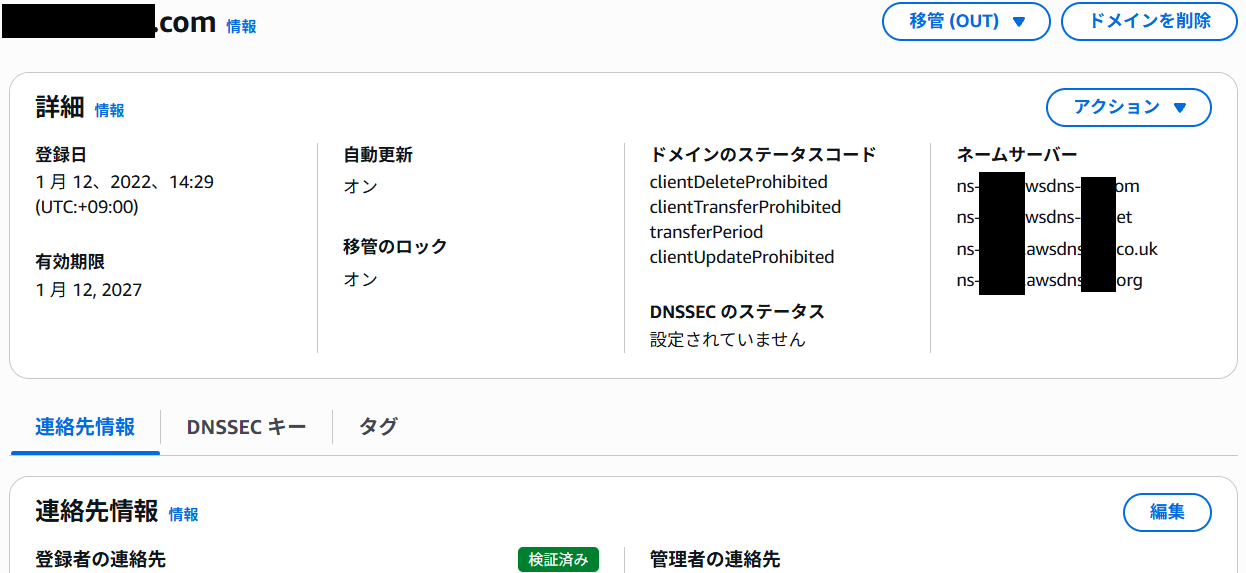
ConoHa側の管理画面でも移管したドメインがグレーアウトされていることが確認できました。
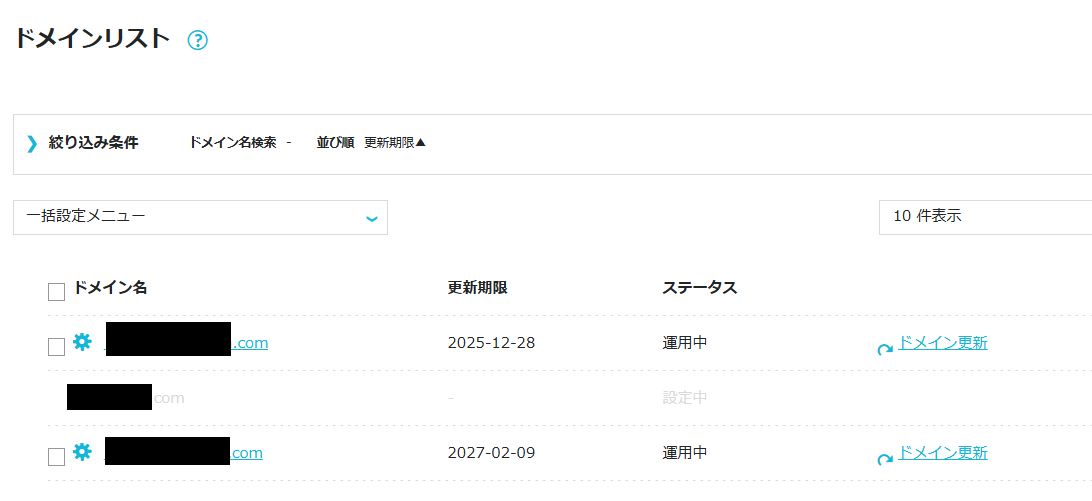
whois情報の確認
移管前後でwhois情報を確認してみましょう。
※即時反映ではありません。
# 移管前
$ whois {ドメイン名}
# 結果例(抜粋)
Registrar: GMO Internet Group, Inc. d/b/a Onamae.com
Registrant Organization: Whois Privacy Protection Service by ConoHa
# 移管後
$ whois {ドメイン名}
# 結果例(抜粋)
Registrar: Amazon Registrar, Inc.
Registrant Organization: Identity Protection Service
移管後は、RegistrarがAmazon Registrar, Inc.に変更され、プライバシー保護サービスもAWSのものに切り替わっていることが確認できました。
最後に
今回は、ConoHaで管理しているドメインをRoute53に移管してみたことを記事にしました。
どなたかの参考になると幸いです。









